Folosește Instant Hotspot, Auto-conectare hotspot sau Partajare familială pentru a te conecta la hotspotul tău personal fără a introduce o parolă
De ce ai nevoie pentru a utiliza Instant Hotspot
Un iPhone sau iPad (Wi-Fi + Cellular) cu un plan activat la operatorul de telefonie care să asigure serviciul de hotspot personal.
Un dispozitiv iPhone, iPad, iPod touch, Mac sau Apple Vision Pro care îndeplinește cerințele de sistem pentru Instant Hotspot.
Dispozitivul care furnizează hotspotul personal și dispozitivul care se conectează la hotspotul personal trebuie să fie aproape unul de celălalt și să fie configurate după cum urmează:
Fiecare dispozitiv este autentificat cu același cont Apple sau face parte din același grup familial.
Fiecare dispozitiv să aibă activate atât funcția Wi-Fi, cât și Bluetooth.
Cum se utilizează Instant Hotspot
Conectarea la hotspotul personal este similară cu conectarea la orice altă rețea Wi-Fi. Însă cu Instant Hotspot, nu ți se solicită să furnizezi parola Wi-Fi a hotspotului personal și nu este necesar să activezi funcția Hotspot personal pe dispozitivul care asigură hotspotul personal.
Pe Mac, fă clic pe în sau în bara de meniu, apoi alege numele dispozitivului iPhone sau iPad care asigură .
Pe iPhone, iPad, iPod touch sau Apple Vision Pro, accesează Configurări > Wi-Fi, apoi atinge numele dispozitivului iPhone sau iPad care asigură .
Când te conectezi la hotspotul personal, de pe dispozitivul tău se transformă în .
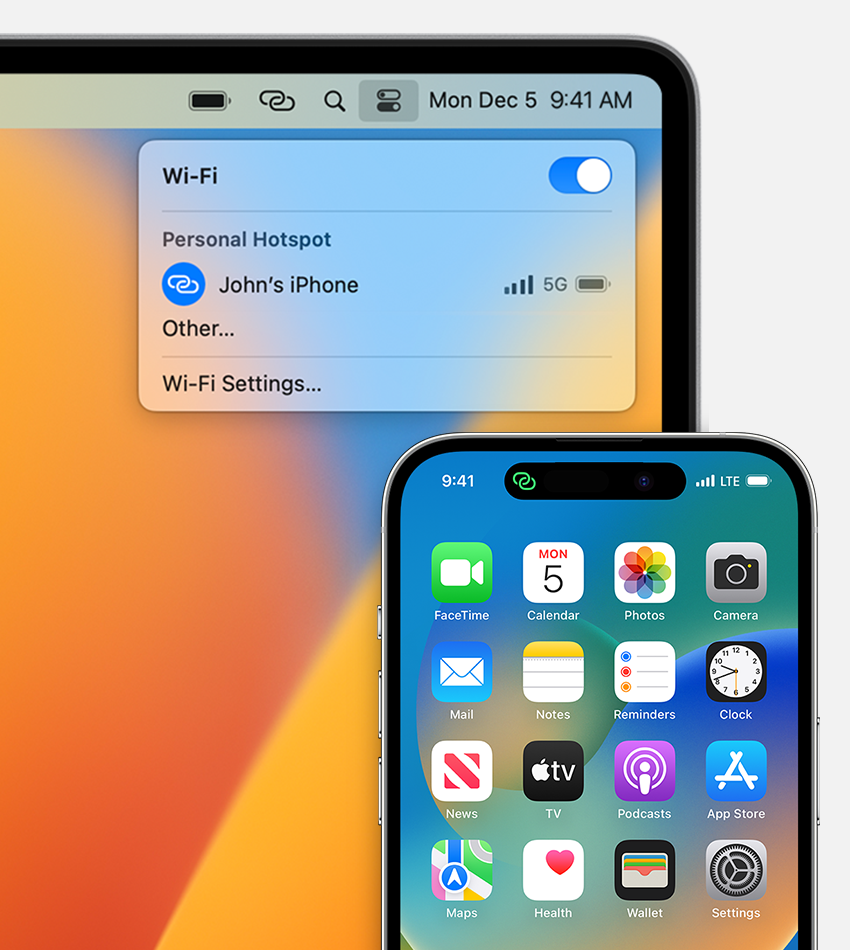
Cum se folosește funcția Auto-conectare hotspot
Cu funcția Auto-conectare hotspot, atunci când nu este disponibilă nicio rețea Wi-Fi, îți poți conecta dispozitivul Apple la hotspotul personal de pe iPhone sau iPad în mod automat, fără a intra în configurări. Atunci când dispozitivul tău este în apropierea dispozitivului care asigură hotspotul personal, dispozitivul îți solicită să te conectezi la hotspotul personal sau se conectează automat la acesta, în funcție de configurarea Auto-conectare hotspot.
Pe iPhone, iPad sau Apple Vision Pro, accesează Configurări > Wi-Fi > Auto-conectare hotspot, apoi atinge Solicitare conectare sau Automat.
Pe Mac, fă clic pe în sau în bara de meniu, apoi alege Configurări Wi-Fi. Derulează în jos la dreapta și activează sau dezactivează opțiunea „Solicitare conectare la hotspoturi”.
Când te conectezi la hotspotul personal, de pe dispozitivul tău se transformă în .
Cum să permiți membrilor familiei să se conecteze automat
Poți să configurezi serviciul Partajare familială astfel încât familia ta să se conecteze în mod automat la hotspotul personal, fără a fi necesară introducerea unei parole.
Pe dispozitivul pe care este conectat hotspotul personal, accesează Configurări > Hotspot personal > Partajare familială.
Activează serviciul Partajare familială. Dacă nu vezi opțiunea, află cum să configurezi funcția Partajare familială.
Atinge numele fiecărui membru al familiei tale și setează dacă acesta trebuie să solicite permisiunea sau dacă se poate conecta în mod automat la hotspotul tău personal.
Dacă nu te poți conecta la Hotspot personal
Dacă funcția Hotspot personal nu funcționează pe dispozitivul tău iPhone sau iPad (Wi-Fi + Cellular)
